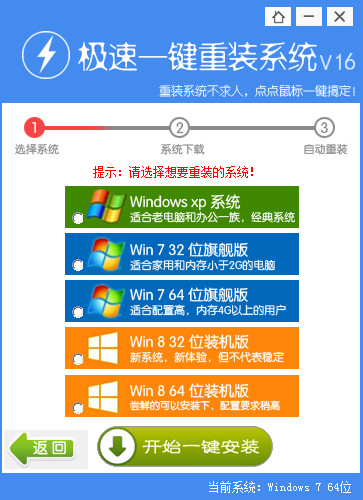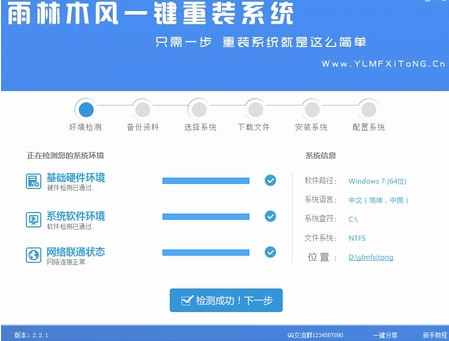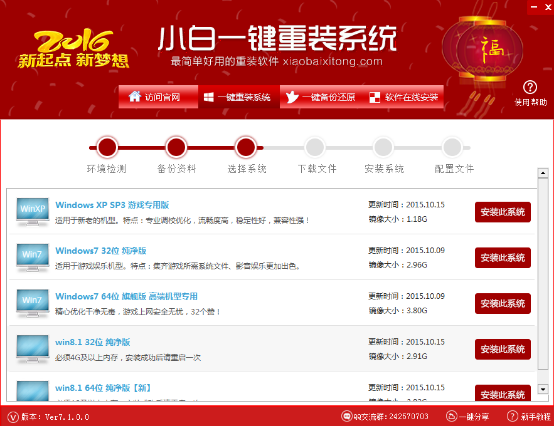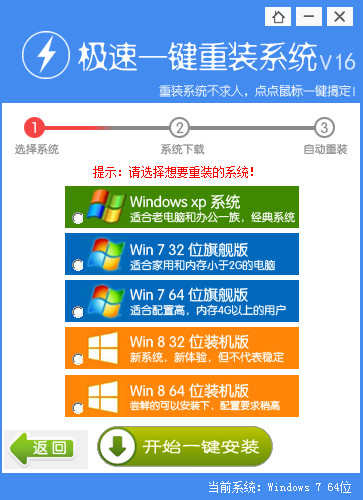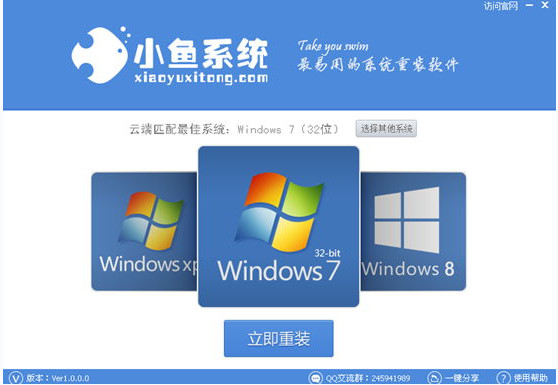不能清除剪贴板 告诉你excel出现不能清除剪切板提示框怎么办
更新时间:2020-06-23 17:50:25
Excel是我们经常需要使用到的软件,当用户使用Excel粘贴复制内容时,再粘贴的过程中老是提示不能清除剪贴板,主要原因是因为剪贴板上有大量的内容,那用户遇到excel出现不能清除剪切板提示框,怎么办?下面给大家介绍excel出现不能清除剪切板提示框的处理方法。
不管是什么版本的Excel,在使用Excel时,都需要复制粘贴操作,而在删除、移动、粘贴数据时都特别容易出现“excel出现不能清除剪切板提示框怎么办”的提示。如果遇到怎么解决?下面给大家分享excel出现不能清除剪切板提示框的处理经验。
不能清除剪切板提示框解决方法:
1.第一时间就是清理剪切板中的内容。点击“开始”菜单,选择“运行”。

2.或按win+R键,在”运行“对话框,输入”clipbrd“。

3.点击“工具栏”上的“删除”。

4.如果没有用的话,可以重新启动下电脑。

5.或者”注销“下就行了,其实更建议使用系统垃圾清理工具来清理下。

以上就是excel出现不能清除剪切板提示框的解决技巧。
系统重装相关下载
电脑教程相关推荐
重装系统软件排行榜
- 小猪一键重装系统工具下载正式版5.39
- 【一键重装系统】极速一键重装系统兼容版V7.8.0
- 一键重装系统小马重装软件V2.1.6增强版
- 一键重装系统小鱼重装软件V4.2.3贺岁版
- 一键重装系统软件系统之家重装V2.0.0绿色版
- 一键系统重装雨林木风重装软件V6.7完美版
- 小马一键重装系统工具V2.0.2.2兼容版
- 一键重装系统小鱼重装软件V5.6.8修正版
- 蜻蜓一键重装系统软件官方版V2.6
- 【电脑重装系统】萝卜菜一键重装系统软件V1.9免费版
- 小白一键重装系统工具尊享版V4.2.1
- 黑云一键重装系统工具V8.0免费版
- 【电脑重装系统】好用一键重装系统V9.6.9特别版
- 极速一键重装系统软件在线版3.2.6
- 一键重装系统魔法猪重装软件V1.2.1贡献版
重装系统热门教程
- 系统重装步骤
- 一键重装系统win7 64位系统 360一键重装系统详细图文解说教程
- 一键重装系统win8详细图文教程说明 最简单的一键重装系统软件
- 小马一键重装系统详细图文教程 小马一键重装系统安全无毒软件
- 一键重装系统纯净版 win7/64位详细图文教程说明
- 如何重装系统 重装xp系统详细图文教程
- 怎么重装系统 重装windows7系统图文详细说明
- 一键重装系统win7 如何快速重装windows7系统详细图文教程
- 一键重装系统win7 教你如何快速重装Win7系统
- 如何重装win7系统 重装win7系统不再是烦恼
- 重装系统win7旗舰版详细教程 重装系统就是这么简单
- 重装系统详细图文教程 重装Win7系统不在是烦恼
- 重装系统很简单 看重装win7系统教程(图解)
- 重装系统教程(图解) win7重装教详细图文
- 重装系统Win7教程说明和详细步骤(图文)